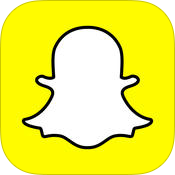最初の1ヵ月は無料で使えるNetflix(ネットフリックス、ネトフリ)。
試しに無料期間だけ使ってみようと思って入会したつもりが、番組のラインナップも豊富なので、ついつい楽しんで解約するのを忘れてしまいがちです。
そこで今回はiPhoneでNetflixを解約して退会する方法を紹介していきます。
LINEをもっと便利に!
LINEの意外と知らない便利機能や隠しワザ【2025年最新版】
iPhoneからのNetflixの解約・退会方法
Netflixを解約するには、まずアプリのトップ画面左上の設定ボタン(三本線のマーク)をタップします。
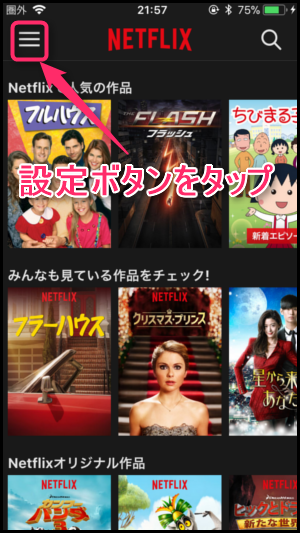
メニューが開くので左上のアカウントを確認してください。
アカウントがキッズの場合は、右上の切り替えボタンをタップします。
※キッズアカウントの場合、契約情報の変更ができないので切り替えが必要になります。キッズアカウント以外の場合はこの手順は飛ばしてください。
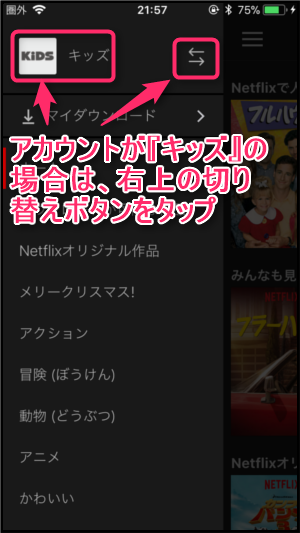
キッズ以外のアカウントをタップして切り替えます。

キッズ以外のアカウントに切り替わったら再度メニューを開いて、下のほうにあるアカウントをタップします(かなり下のほうにあります)。
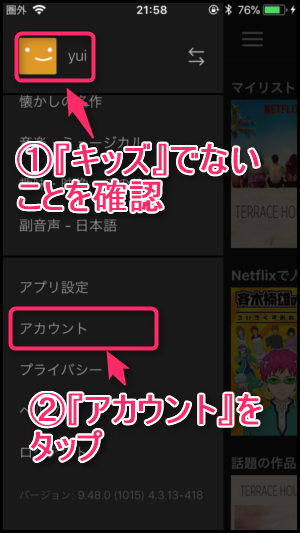
アカウント情報の画面が開くので、下のほうにある視聴プランのキャンセルをタップします。
※この画面が開くのに少し時間がかかる場合があります。

iTunes Storeで開くか聞かれるので開くをタップします。
※iTunes Storeを開くので、APPLE IDとパスワードの入力を求められる場合があります。
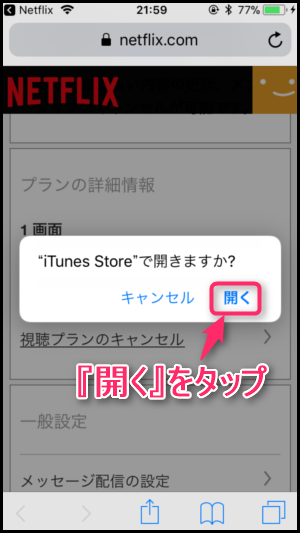
iTunes StoreのNetflixの項目が開くと、まず現在契約しているプランと契約期限を確認できます。
解約後もこの契約期限まではNetflixを視聴することができます。
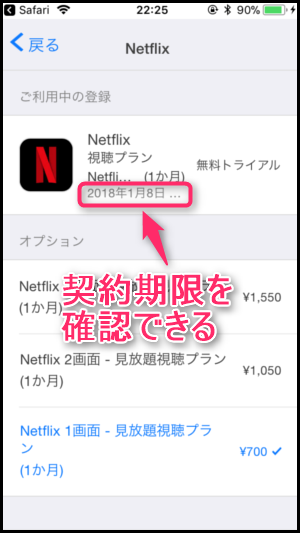
画面を少し下に移動してトライアルをキャンセルするをタップすれば解約完了です。
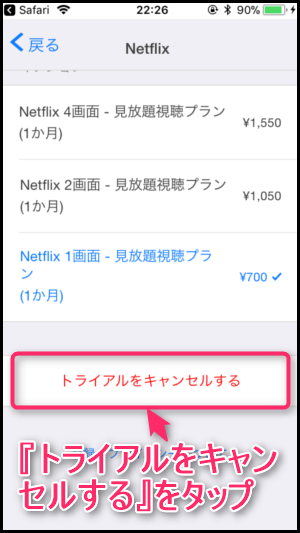
iPhoneアプリから解約できない場合
以下のような状態になって、iPhoneアプリから解約できない場合は、これから紹介する手順で解約できます。
- アプリを削除してしまった。
- 登録メールアドレス、パスワードを忘れてしまった。
- アプリから解約できない。
まずは、iPhoneのホーム画面の設定をタップして、開いた画面で名前をタップします。
※iOS11の画面で解説していきますので、古いiOSでうまくいかない場合は、iOSを最新版にアップデートしてください。
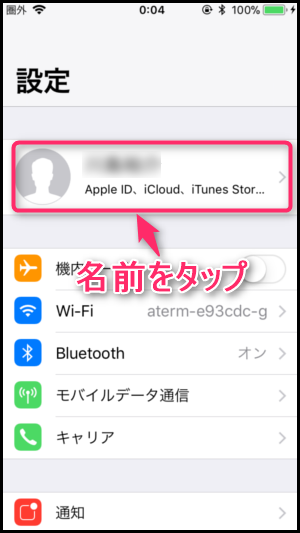
開いた画面でiTunesとApp Storeをタップします。
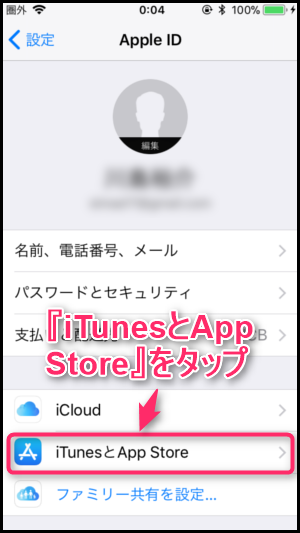
さらにApple IDをタップします。
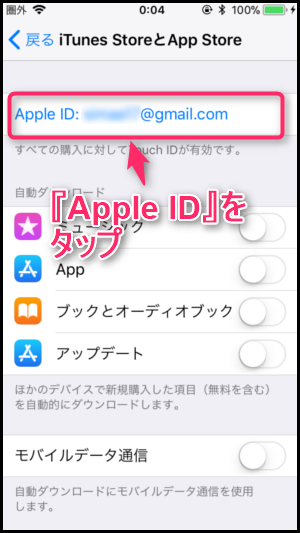
Apple IDのメニューが表示されるので、Apple IDを表示をタップします。
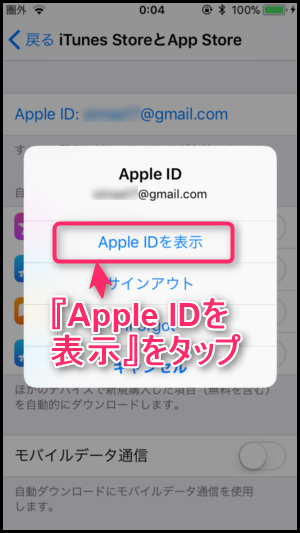
Apple IDのアカウント画面が開くので登録をタップします。
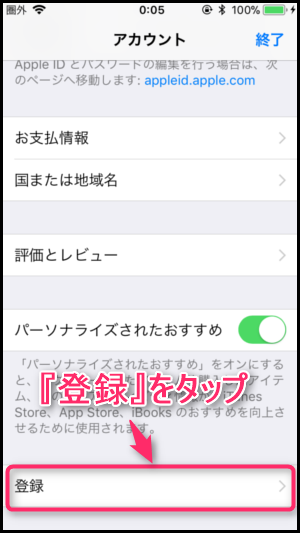
Netflixの登録画面が開くので、一番下のトライアルをキャンセルするをタップすれば解約が完了します。
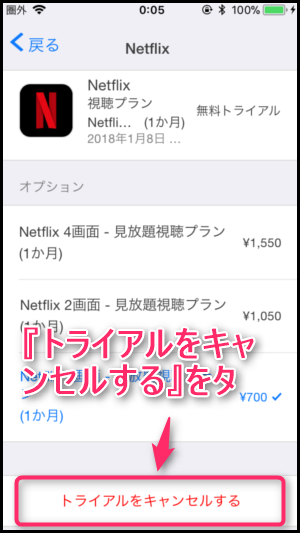
解約がどうしてもできない場合
なんらかのトラブルで解約できない場合は、メニューの中のヘルプをタップしてカスタマーサービスに問い合わせることができます。
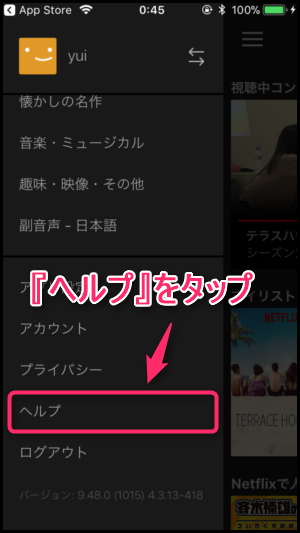
ヘルプ画面の一番下の電話するをタップします。
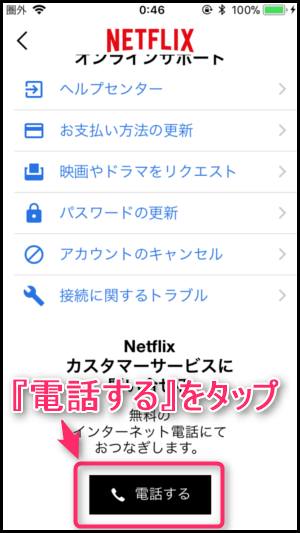
このような通話画面が起動してカスタマーサービスのサポートを受けることができます。
インターネット電話ですので通話料は無料です。
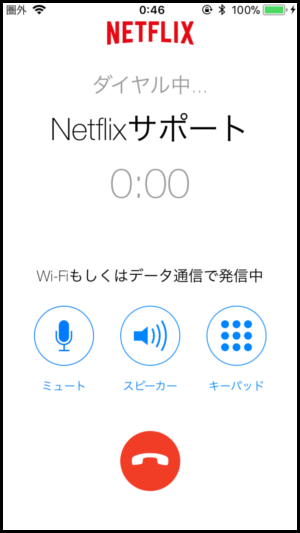
Netflixの解約方法は以上になります。
解約しても請求期間の最終日までそのプランを使えるのは嬉しいですね。
無料期間だけしか使いたくない人は、とりあえず解約手続きだけしちゃって、最終日まで使えば解約を忘れずに済みそうですね。
私は解約しても使えるって知らなかったので、無料期間の最終日ギリギリに解約しました。解約を忘れてたら危なかったです。
カスタマーサービスへの問い合わせを無料のインターネット電話でできるのはかなり親切だと思いました。
このブログでいろんなアプリを紹介してきましたが、電話の発信画面まで用意されているのは初めてかもしれません。